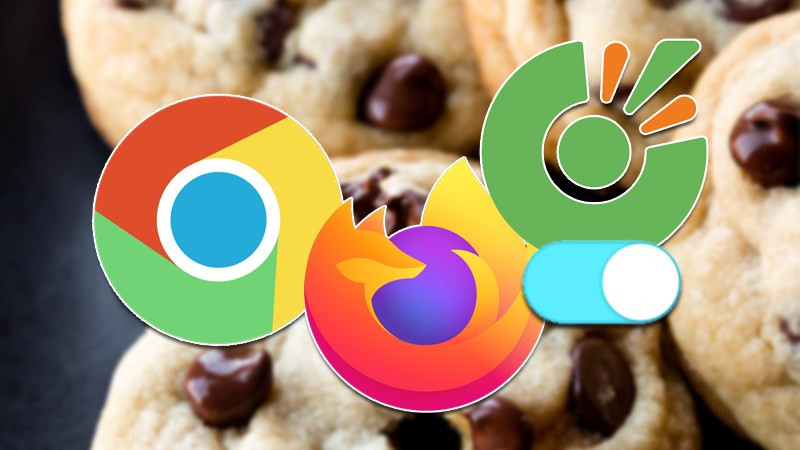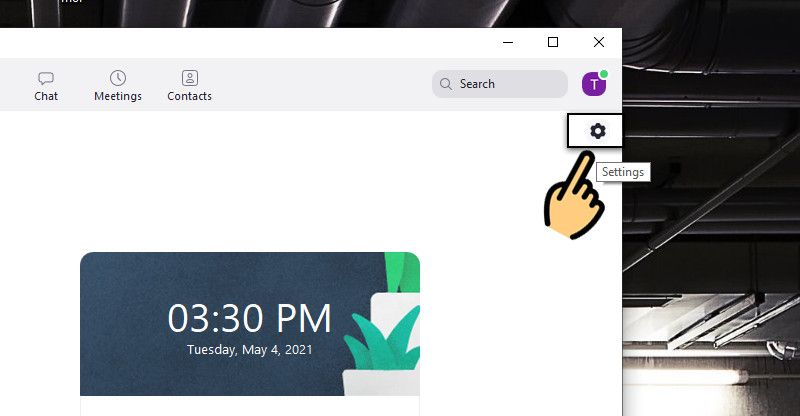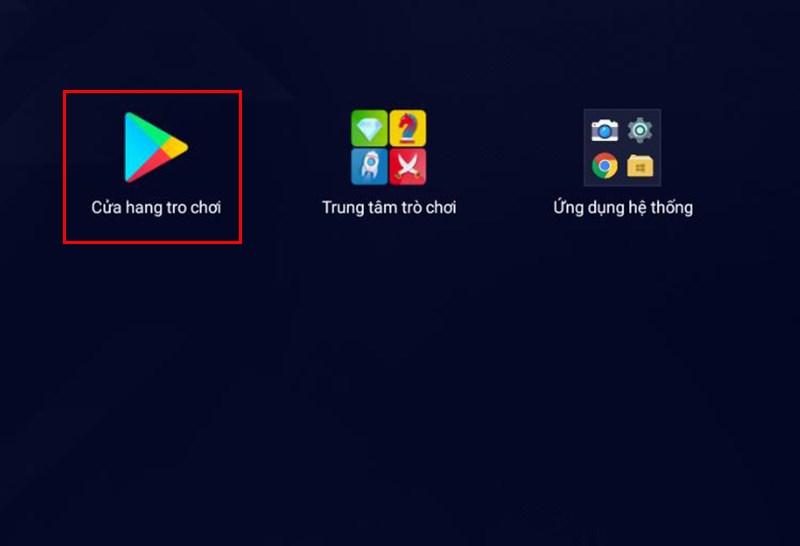Cách Xem Lượt Subscribe Kênh YouTube Cực Kỳ Đơn Giản
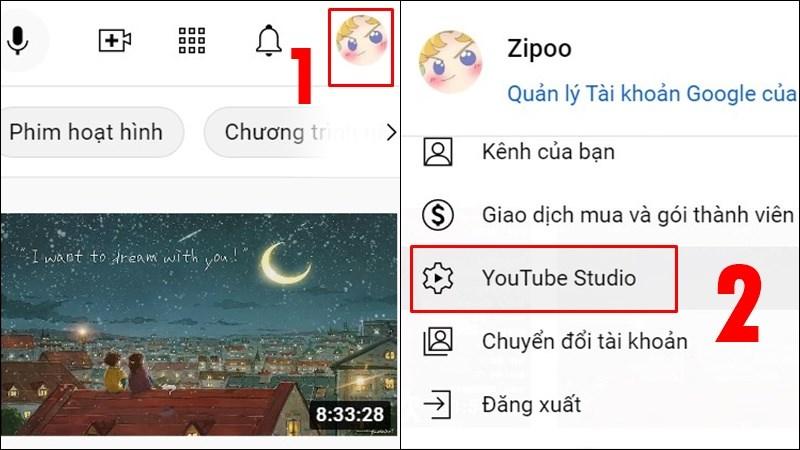
Bạn đang xây dựng kênh YouTube của riêng mình và muốn theo dõi sự tăng trưởng của cộng đồng người hâm mộ? Biết cách kiểm tra lượt subscribe (người đăng ký) trên kênh YouTube là điều vô cùng quan trọng. Đừng lo lắng, bài viết này sẽ hướng dẫn bạn cách xem lượt subscribe trên cả máy tính và điện thoại một cách chi tiết và dễ hiểu.
Tại Sao Việc Kiểm Tra Lượt Subscribe Lại Quan Trọng?
Theo dõi số lượng người đăng ký giúp bạn đo lường hiệu quả nội dung và chiến lược phát triển kênh. Đây là một chỉ số quan trọng để đánh giá sự phát triển của kênh và điều chỉnh nội dung sao cho phù hợp với khán giả. Bên cạnh đó, việc nhìn thấy sự tăng trưởng của lượt subscribe cũng là một động lực lớn cho bạn tiếp tục sáng tạo.
Cách Bật Hiển Thị Lượt Subscribe Trên YouTube
Trước khi xem được lượt subscribe, bạn cần chắc chắn rằng tính năng này đã được bật trên kênh của mình. Dưới đây là hướng dẫn chi tiết:
1. Hướng Dẫn Nhanh
- Truy cập YouTube (//www.youtube.com/).
- Click vào ảnh đại diện tài khoản (góc trên cùng bên phải).
- Chọn “YouTube Studio”.
- Trong menu bên trái, chọn “Cài đặt” -> “Kênh” -> “Cài đặt nâng cao”.
- Tích vào ô “Hiển thị số người đã đăng ký kênh của tôi”.
2. Hướng Dẫn Chi Tiết
Bước 1: Đăng nhập vào tài khoản YouTube của bạn và truy cập trang chủ YouTube (//www.youtube.com/).
Bước 2: Nhấn vào ảnh đại diện tài khoản của bạn ở góc trên cùng bên phải màn hình.
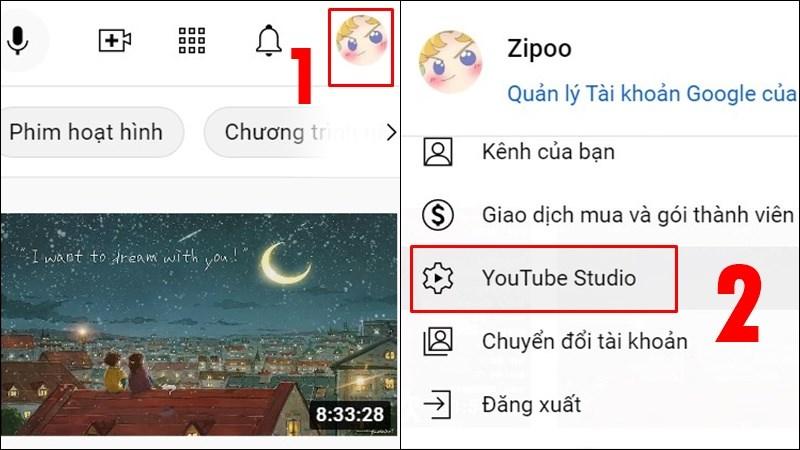
Bước 3: Trong menu xổ xuống, chọn “YouTube Studio”.
Bước 4: Ở menu bên trái của YouTube Studio, chọn “Cài đặt”.
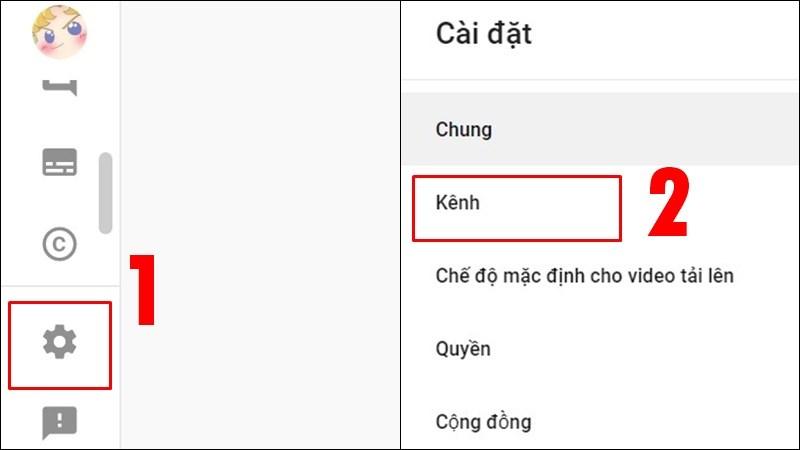 Nhấn chọn Kênh
Nhấn chọn Kênh
Bước 5: Trong cửa sổ “Cài đặt”, chọn tab “Kênh” rồi chọn “Cài đặt nâng cao”.
Bước 6: Kéo xuống phần “Số người đăng ký” và tích vào ô “Hiển thị số người đã đăng ký kênh của tôi”.
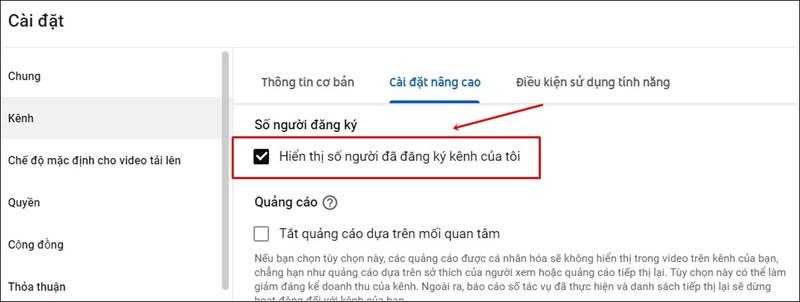 Tích chọn Hiển thị số người đã đăng ký kênh của tôi.
Tích chọn Hiển thị số người đã đăng ký kênh của tôi.
Xem Lượt Subscribe Trên Điện Thoại Và Máy Tính
Sau khi bật hiển thị, bạn có thể dễ dàng xem lượt subscribe trên cả điện thoại và máy tính.
1. Hướng Dẫn Nhanh
- Mở ứng dụng hoặc trang web YouTube.
- Nhấn vào ảnh đại diện tài khoản.
- Chọn “Kênh của bạn”.
- Lượt subscribe sẽ hiển thị ngay bên dưới tên kênh.
2. Hướng Dẫn Chi Tiết
Bước 1: Mở ứng dụng YouTube trên điện thoại hoặc truy cập YouTube trên máy tính. Đảm bảo bạn đã đăng nhập vào tài khoản YouTube của mình.
Bước 2: Nhấn vào ảnh đại diện tài khoản ở góc trên cùng bên phải màn hình.
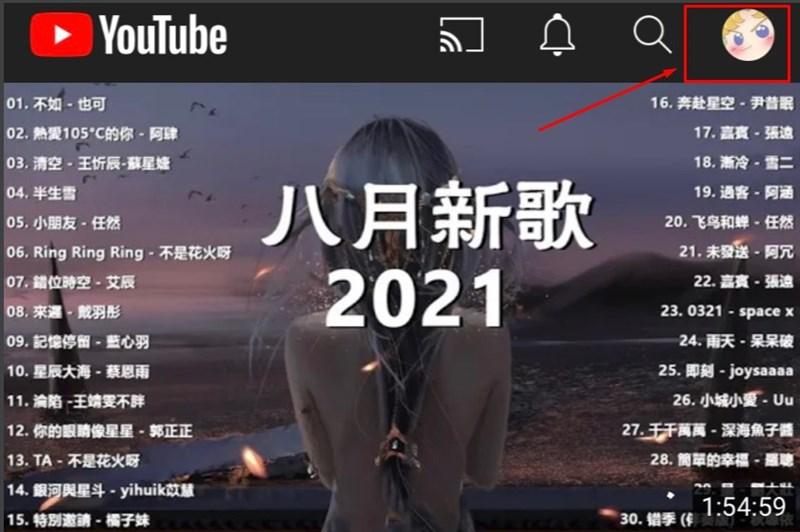 Chọn vào ảnh đại diện
Chọn vào ảnh đại diện
Bước 3: Chọn “Kênh của bạn”.
Bước 4: Lượt subscribe của kênh sẽ hiển thị ngay bên dưới tên kênh của bạn.
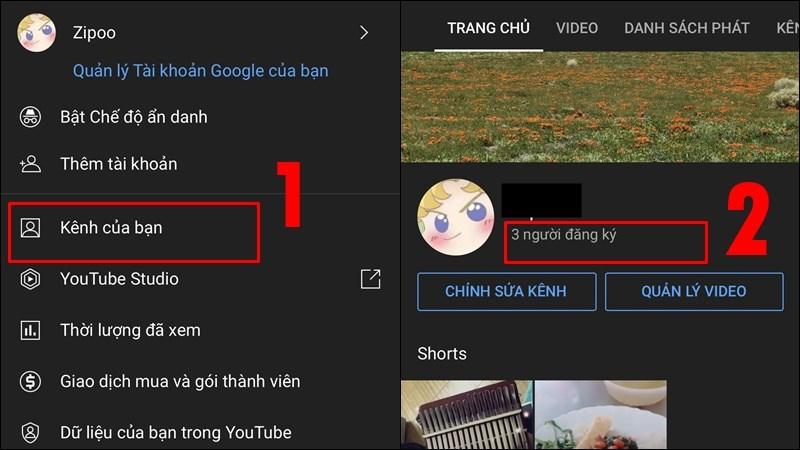 Lượt người subscribe hiển thị ngay bên dưới tên kênh
Lượt người subscribe hiển thị ngay bên dưới tên kênh
Kết Luận
Việc kiểm tra lượt subscribe trên YouTube rất đơn giản và nhanh chóng. Hy vọng bài viết này đã giúp bạn nắm được cách thực hiện trên cả điện thoại và máy tính. Hãy tiếp tục sáng tạo nội dung chất lượng để thu hút thêm nhiều người đăng ký và phát triển kênh YouTube của mình nhé! Đừng quên chia sẻ bài viết nếu bạn thấy hữu ích!